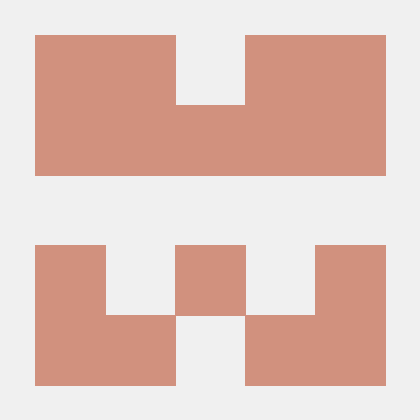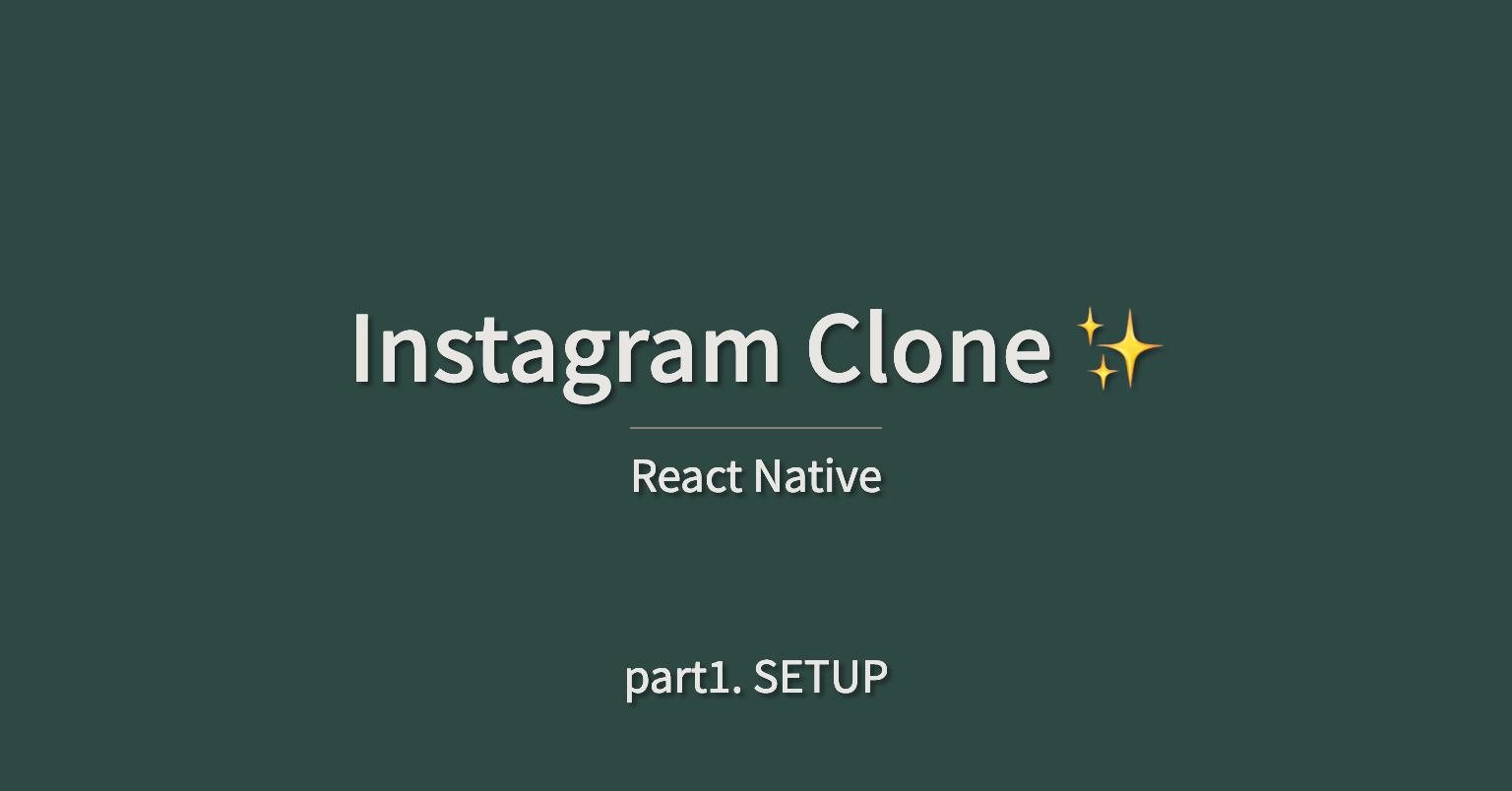
React Native Expo
Expo
React Native를 위한 Create React App와 같다.
Create React App을 쓰는 이유는 webpack 등 별도의 설정 없이 쉽게 React JS를 사용하기 위한 것이다.
Expo나 React Native CLI도 마찬가지다. CLI와 차이는 시작하는 법과 약간 타협을 해야하는 것이다.
Pros
- 윈도우에서 안드로이드, 공용 웹앱, iOS 앱까지 다 만들 수 있다. ( CLI는 불가능 )
- Expo SDK에 유용한 모듈들이 React Native SDK보다 많다.
- 아무 파일을 건드릴 필요없이 알아서 다 설정해준다. CLI로 하려면 수 많은 에러가 나옴.
- Expo Go로 핸드폰에서 앱을 테스트할 수 있다.
- Expo Snack으로 React Native 앱을 브라우저에서 만들 수 있다.
- 앱 만들기 → 빌드 →
(앱스토어 → 승인 대기 )→ 앱 업데이트 과정을 Over the Air Update로 단축. React Native를 컴파일을 하면 JS 때문에 가능. 앱에서 JS를 다운로드하고 재시작 → 새로운 버전.
Cons
- 네이티브 코드와 리액트 네이티브를 같이 써서, xcode나 Android Studio 파일에 접근해야하는 경우.
- Expo SDK가 없는 모듈을 써야할 때, Xcode나 파일을 수정하려면 Expo를 쓸 수 없다.
- Expo 자체가 기본적인 용량이 크다. 쓰지 않는 모든 API가 최종 번들에 포함되기 때문이다.
⇒ 앱의 요구사항들을 먼저 파악해서 Expo로만 가능할지를 판단하는 것이 중요하다.
Expo Eject
Expo로부터 설정 파일을 모두 꺼내올 수 있다. Xcode와 Android studio와 모든 파일을 노출시킨다. 그러면, 프로젝트는 React Native와 Expo SDK로 이루어진 네이티브 프로젝트가 된다. 양쪽의 좋은 점을 모두 쓸 수 있게 되는 것이다. ( Expo SDK를 쓰면서 필요없는 API를 지워 용량을 줄이는 등..)
⇒ Managed Workflow (Expo)로 시작해서 나중에 한계가 생기면 eject로 Bare Workflow(Native 프로젝트)로 변환해라
Creating Project
Expo CLI 전역 설치
// 콘솔에서 커맨드를 실행하려면, 커맨드가 앱과 터미널 전역으로 설치되어야 함
npm install --global expo-cli프로젝트 생성
expo init [프로젝트 이름]
/*
템플릿 선택
-- Managed workflow--
> blank - 빈 캔버스에서 시작
> blank (TypesScript)
> tabs (TypeScript) => 탭 네비게이션
--Bare workflow--
=> Android Studio와 Xcode 파일 접근 가능 (네이티브 모듈이 필요하면 선택)
> minimal
> minimal (TypeScript)
*/이제 3가지 플랫폼을 기반으로한 (Web, iOS, Android)앱을 만들 수 있다. app.json 에서 앱을 열때 보이는 스크린 (splash), 앱의 아이콘, 타블렛 모드 등 설정 가능하다.
Working with the Simulator
Install
시뮬레이터를 이용하여 핸드폰 화면을 컴퓨터로 확인할 수 있다. Mac에 React Native 개발환경 구축하는 법이 잘 정리되어 있는 포스트를 참고하면서 iOS 에뮬레이터를 맥북에서 실행시킬 수 있었다.
맥(Mac)에 react native 개발 환경 구축하기
Xcode의 경우, 내가 사용하고 있는 Mac OS 버전이 낮아 애플 개발자 페이지에서 다운받을 수 있었다.
- Mac OS에 호환되는 Xcode 버전 확인
- Xcode 이전 버전 설치
Use
npm start로 로컬에서 앱을 실행하면 Expo Go로 앱을 확인할 수 있는 QR코드가 나오는데, 핸드폰으로 앱의 모습을 확인할 수 있다. 컴퓨터에서 코드를 수정하면, 핸드폰 화면에 즉각적으로 반영되는 것을 확인할 수 있다.
Ctrl + Command + Z 커맨드로 개발자 Expo 메뉴를 에뮬레이터에서 열 수 있다.
메뉴에 있는 항목은 다음과 같은 기능을 한다.
- Disable Fast Refresh : 코드를 수정하자마자 새로고침이 되지 않게 한다.
- Debug Remote JS : 크롬에서 리액트 네이티브 앱의 콘솔을 볼 수 있다.
- Show Element Inspector : 핸드폰에서 페이지가 어떻게 보이는지 나타낸다. ( = Elements )
- Show Performance Monitor : 프레임이나 램 사용량 등을 보여준다.
AppLoading
Install
// AppLoading 설치
expo install expo-app-loading
// 폰트 설치
expo install expo-font
// preload를 하기 위한 Asset 패키지
expo install expo-assetPreloading Assets
유저가 앱을 보기 전에, 앱은 항상 준비되어 있어야한다. 예를 들면, 네비게이션 바에 보여질 로고나 폰트 등이 먼저 로딩이 되어있어야 한다.
그러기 위해서, AppLoading이라는 컴포넌트를 사용한다. 로딩 상태일동안, 실행되어야할 작업을 마치고 로딩 상태가 끝나면 본격적으로 앱 화면이 렌더링된다.
AppLoading에 사용되는 props가 있는데 다음과 같다.
- onError : 에러 시 실행되는 함수
- onFinish : 로딩이 끝나면 실행되는 함수
- startAsync : 로딩 중에 실행되는 함수 = preload ( preload는 항상 Promise를 리턴해야 한다! —
loadAsync라는 메서드를 사용)
// App.tsx
...
export default function App() {
const [loading, setLoading] = useState(true);
const onFinish = () => setLoading(false);
const preload = async () => {
// 폰트
const fontToLoad = [Ionicons.font];
// loadAsync : font를 불러와서 Promise 배열로 만듦
const fontPromises = fontToLoad.map((font) => Font.loadAsync(font));
// 이미지
const imagesToLoad = [
require("./assets/logo.png"),
"https://upload.wikimedia.org/wikipedia/commons/thumb/2/2a/Instagram_logo.svg/2880px-Instagram_logo.svg.png",
]; // 로컬 이미지, url
// 로컬 이미지가 많으면, 앱이 무거워지니 다른 서버 url 사용 (이미지가 적으면, 로컬로 빌드)
const imagePromises = imagesToLoad.map((image) => Asset.loadAsync(image));
await Promise.all<Promise<void> | Promise<Asset[]>>([
...fontPromises,
...imagePromises,
]);
};
if (loading) { // 로딩이 끝나기 전까지, 스플래쉬 스크린만 계속 보임
return (
<AppLoading
startAsync={preload}
onError={console.warn}
onFinish={onFinish}
/>
);
}
return (
<View style={styles.container}>
<Text>Open up App.tsx to start working on your app!</Text>
<StatusBar style="auto" />
</View>
);
}